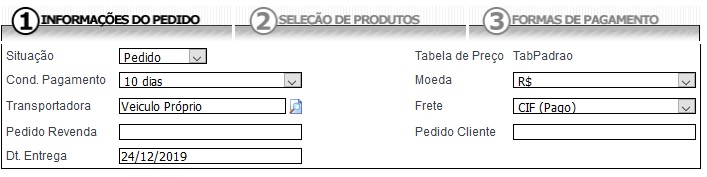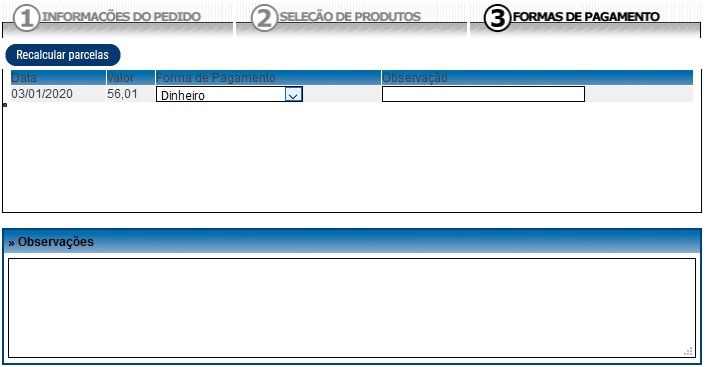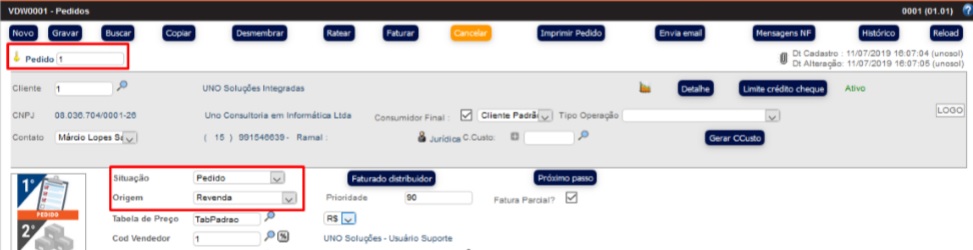. Módulo: Revenda → Desktop Revenda → RVD0004- Busca Cliente → RVW0004 - Manutenção de Vendas Descrição **Plugin de Revenda contratado a parte** . |
.
Descrição dos Campos, Implicações e Exemplos
.
Ao inserir as informações na tela à RVD0004 - Busca Cliente e clicar no Label “Próximo” será aberto a tela à RVW0004 - Manutenção de Vendas.
.
|
.
•Cliente: As informações do cliente são preenchidas automatico de acordo com o cadastro.
.
|
.
1.Informações do pedido: São preenchidos de acordo com o cadastro do cliente.
.
•Situação: Situação que será gerado o pedido. Definido nos cadastros à CDW0022 - Situação de Vendas. (colocar hiperlink <<)
•Tabela de Preço: Fixa, preenchido de acordo com o cadastro do cliente.
•Cond. Pagamento: Condição de pagamento que será gerado o pedido. Definido nos cadastros à CDW0006 - Condições de Pagamento
•Moeda: Moeda que será gerado o pedido. Definido nos cadastros à CDW0012 – Moedas. (colocar hiperlink <<)
•Transportadora: Transportadora que será gerado. Definido nos cadastros à CDW0008 – Transportadora. (colocar hiperlink <<)
•Label ![]() : Abre a tela à CDQ0008 - Busca de Transportadora, para realizar busca detalhada da transportadora (colocar hiperlink <<)
: Abre a tela à CDQ0008 - Busca de Transportadora, para realizar busca detalhada da transportadora (colocar hiperlink <<)
•Frete: Frete que será utilizado no pedido.
•Pedido Revenda: Pedido interno da revenda.
•Pedido Cliente: Pedido interno do cliente.
•Dt. Entrega: Data para entrega do pedido.
.
|
.
2. Seleção de Produtos: Inserção de itens para o pedido. O preço do item mostrado nesta tela é o da tabela aplicada ao produto e inserida no parâmetro à CDW0001 - Parâmetros do Sistema, módulo Revenda. Para visualizar os produtos que a revenda terá acesso na Tela do UNO no cadastro do Produto à CDW0201 - Produtos e Serviços, a Flag B2B deve estar ativada.
•Legenda de cores: Mostra a disponibilidade do produto em estoque.
.
|
.
|
.
•Label ![]() : Habilita a tela à VDQ0002 - Busca de Produtos, para busca detalhada dos itens. (colocar hiperlink <<)
: Habilita a tela à VDQ0002 - Busca de Produtos, para busca detalhada dos itens. (colocar hiperlink <<)
•Label ![]() : Habilita linhas para adicionar mais itens.
: Habilita linhas para adicionar mais itens.
.
|
.
3. Formas de Pagamento: Sistema traz a forma de pagamento cadastrada para esse cliente. Também permite selecionar a forma de pagamento para este pedido. É possível limitar a forma de pagamento por condição de pagamento, este cadastro é feito na tela CDW0006 - Condições de Pagamento e não permite selecionar outra forma de pagamento que não esteja associada a condição de pagamento.
•Label ![]() : Caso os valores ou datas do pedido sejam alterados, é preciso clicar no botão "Recalcular Parcelas", para que seja feito novo cálculo, caso contrário, permanecerá os mesmos dados.
: Caso os valores ou datas do pedido sejam alterados, é preciso clicar no botão "Recalcular Parcelas", para que seja feito novo cálculo, caso contrário, permanecerá os mesmos dados.
•Data: Datas para pagamentos de cada parcela.
•Valor: Os valores das parcelas são calculados pela Taxa de Financiamento cadastrada previamente na condição de pagamento à CDW0006 - Condições de Pagamento, e este valor dividido pelo número de parcelas.
•Forma de pagamento: Sistema traz a forma de pagamento cadastrada para esse cliente.
•Observação: Permite fazer observação sobre a forma de pagamento.
•Observações: Permite fazer uma observação para cada situação do pedido. Essas informações aparecerão na impressão do pedido, e-mail do pedido, nas telas de Separação, no Faturamento Detalhado, na Nota Fiscal e na Impressão de Entrega.
.
|
.
Ao finalizar os preenchimentos, no rodapé mostrará o valor do pedido, clicando em gravar um Alert é mostrado e o número do pedido aparece.
|
|
.
No sistema UNO o pedido criado no Modulo Revenda terá o mesmo número. A situação do pedido criado no Módulo revenda que virá carregado no UNO terá o código da situação cadastrada no parâmetro à CDW0001 - Parâmetros do Sistema à Módulo: Revenda.
.
|
.
|
.
**Outro Detalhe, ao alterar a situação do Pedido de venda no UNO a mesma é mostrada no Módulo Revenda.
- Aplicação Uno:
.
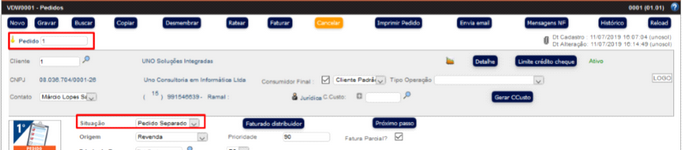
.
- Aplicação Revenda:
.

.
Por: Juliana Lima